windows10声卡驱动怎么安装?win10声卡驱动安装操作步骤教程
发布时间:2022-08-04 10:50:19 作者:佚名  我要评论
我要评论
这篇文章主要介绍了windows10声卡驱动怎么安装?win10声卡驱动安装操作步骤教程的相关资料,需要的朋友可以参考下本文详细内容介绍
windows10声卡驱动怎么安装?如果您的电脑没有声音了,就可以尝试一下安装声卡驱动,然后就电脑没有声音的问题大概就可以解决了。但是很多用户都不知道怎么安装声卡驱动,所以今天小编就为大家带来了安装声卡驱动的详细步骤,一起来看看吧。
win10声卡驱动安装操作步骤教程
1、右击计算机,点击“管理”

2、打开“设备管理器”

3、点击“声音、视频游戏控制器”。

4、右击realtek audio,点击“更新驱动程序”即可。

以上就是windows10声卡驱动怎么安装?win10声卡驱动安装操作步骤教程的详细内容,更多关于win10声卡驱动安装教程的资料请关注脚本之家其它相关文章!
相关文章
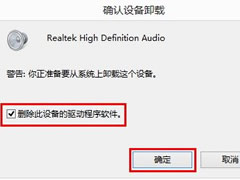
win10怎么彻底卸载声卡驱动再重装?win10卸载声卡驱动再重装教程
这篇文章主要介绍了win10怎么彻底卸载声卡驱动再重装?的相关资料,需要的朋友可以参考下本文详细内容介绍2022-08-02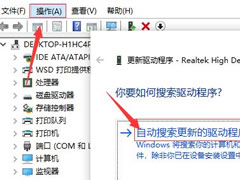
win10怎么卸载声卡驱动再重装?win10卸载声卡驱动再重装图文教程
这篇文章主要介绍了win10怎么卸载声卡驱动再重装?win10卸载声卡驱动再重装图文教程的相关资料,需要的朋友可以参考下本文详细内容介绍2022-08-02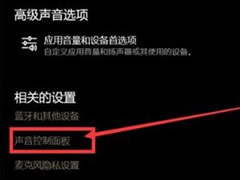
win10驱动正常无声音怎么办?Win10声卡驱动正常没声音的解决方法
这篇文章主要介绍了win10驱动正常无声音怎么办?Win10声卡驱动正常没声音的解决方法的相关资料,需要的朋友可以参考下本文详细内容介绍。2022-04-21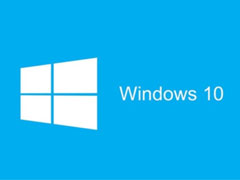
win10在哪查看声卡驱动版本 win10查看声卡驱动版本技巧
对于一些小伙伴来说电脑上的声卡是必不可少的,那么大家知道我们该怎么去查看声卡的驱动版本吗?一起来了解一下吧2022-02-24 Win10怎么查看声卡驱动程序详细信息?Win10系统中想要查看驱动程序的详细信息,该怎么查看呢?下面我们就以声卡为例,请看下文详细介绍,需要的朋友可以参考下2018-07-15
Win10怎么查看声卡驱动程序详细信息?Win10系统中想要查看驱动程序的详细信息,该怎么查看呢?下面我们就以声卡为例,请看下文详细介绍,需要的朋友可以参考下2018-07-15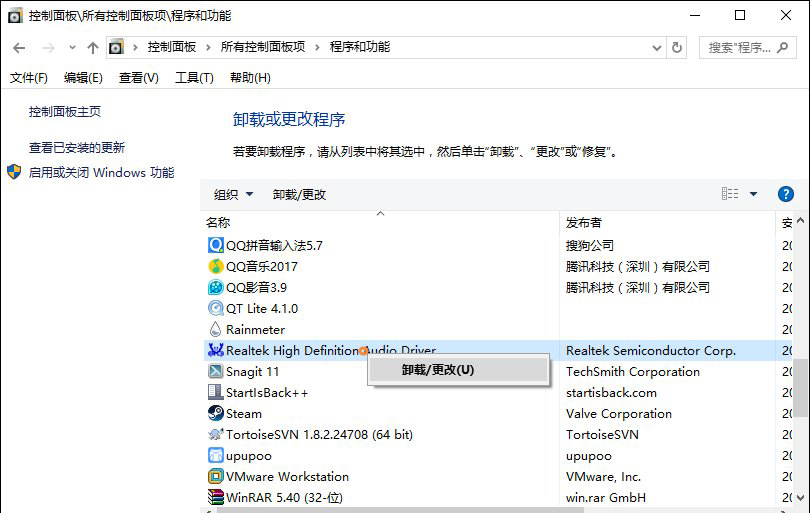 使用电脑的时定期的卸载和更换驱动是一件必须要做的事情,定期更换驱动保证了电脑正常的运行,那么在win10系统中是如何卸载声卡驱动的呢?本文会有详细的操作流程,需要的2018-02-09
使用电脑的时定期的卸载和更换驱动是一件必须要做的事情,定期更换驱动保证了电脑正常的运行,那么在win10系统中是如何卸载声卡驱动的呢?本文会有详细的操作流程,需要的2018-02-09- 电脑真的是有时候会莫名的抽掉,明明声卡驱动正常,但是却没有声音出来,下面小编为大家分享win10声卡驱动正常但是播放音乐视频没有声音的解决方法,来看看吧2016-04-27
- win10系统用户反映自己安装了win10正式版系统发现根本没有声音,而在检查时也发现声卡驱动时完整的。那么该怎么办呢?小编就向大家分享win10系统声卡驱动完整但是没有声音2016-04-25
- win10怎么卸载显卡驱动?win10系统的兼容性并不是太好,升级win10后很多驱动都出现不兼容的状况,现在小编的问题是显卡驱动不兼容,怎么才能卸载独立显卡的驱动呢?下面我2015-10-12
Win10系统更新Realtek声卡驱动超时提示错误0x000005b4怎么办?
Win10系统更新Realtek声卡驱动超时提示错误0x000005b4怎么办?本文将提供Win10系统更新Realtek声卡驱动超时提示错误0x000005b4的解决方法供大家了解,希望可以帮助到大家2015-09-22


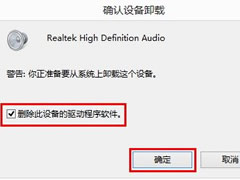
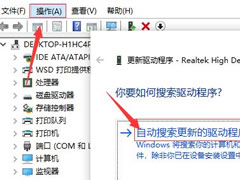
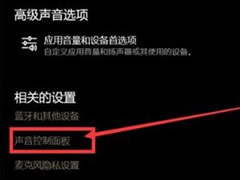
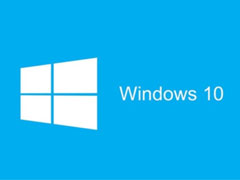

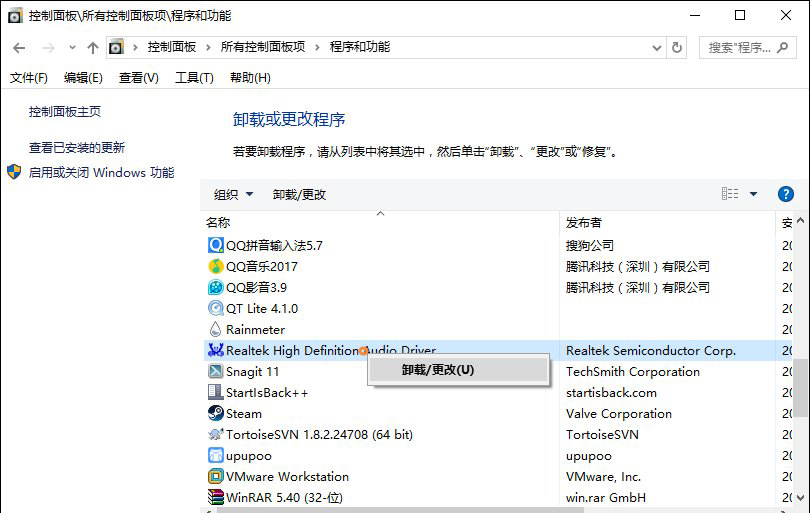
最新评论